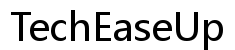Einführung
Das Zurücksetzen Ihres ASUS-Laptops kann mehrere Probleme lösen. Egal, ob Ihr Laptop langsam ist, Softwareprobleme hat oder Sie sich darauf vorbereiten, ihn zu verkaufen, ein Zurücksetzen auf die Werkseinstellungen kann die Lösung sein. Diese Anleitung führt Sie durch die Schritte, um Ihren ASUS-Laptop über die Windows-Einstellungen oder die ASUS-Wiederherstellungspartition auf die Werkseinstellungen zurückzusetzen.
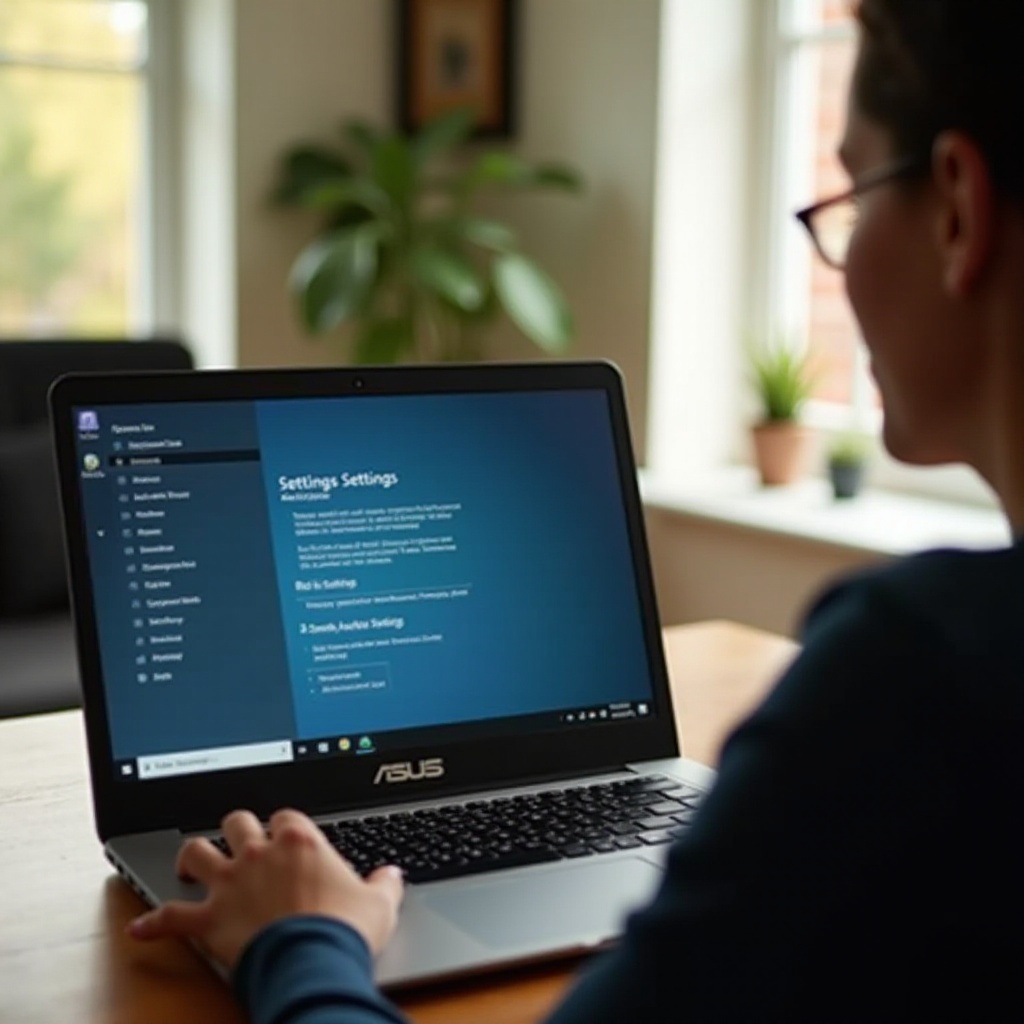
Warum Sie möglicherweise Ihren ASUS-Laptop auf die Werkseinstellungen zurücksetzen müssen
Es gibt mehrere Gründe, warum Sie Ihren ASUS-Laptop zurücksetzen möchten. Das Wissen um diese Szenarien kann Ihnen helfen zu bestimmen, ob ein Zurücksetzen auf die Werkseinstellungen der richtige Schritt für Sie ist.
- Leistungsprobleme: Wenn Ihr Laptop langsamer als gewöhnlich läuft, kann ein Zurücksetzen helfen, dass er wieder wie neu funktioniert.
- Viren und Malware: Manchmal kann Ihr Antivirus-Programm nicht alle schädlichen Software entfernen. Ein Zurücksetzen auf die Werkseinstellungen kann alles bereinigen.
- Vorbereitung auf den Verkauf oder die Weitergabe: Stellen Sie sicher, dass alle Ihre persönlichen Daten gelöscht und die Einstellungen zurückgesetzt sind, wenn Sie Ihr Gerät übergeben.
- Softwarefehler: Anhaltende Softwareprobleme, die durch Updates nicht behoben werden, können ein Zurücksetzen erfordern.
Die Vorbereitung auf solche Prozesse stellt sicher, dass Ihre wichtigen Daten sicher sind und Sie keine unnötigen Probleme nach Abschluss des Zurücksetzungsvorgangs beheben müssen.
Vorbereitung auf ein Zurücksetzen auf die Werkseinstellungen
Vorbereitung ist der Schlüssel zu einem reibungslosen Zurücksetzungsprozess. Hier sind einige erste Schritte, die Sie vor dem Fortfahren befolgen sollten:
- Überprüfen Sie Softwarekorrekturen: Stellen Sie sicher, dass die von Ihnen erlebten Fehler nicht durch Updates oder die Neuinstallation bestimmter Anwendungen behoben werden können.
- Batterieüberprüfung: Stellen Sie sicher, dass Ihr Laptop aufgeladen oder noch besser eingesteckt ist. Sie möchten nicht, dass Ihr Laptop mitten im Zurücksetzen ausgeht.
- Software-Schlüssel und Lizenzen: Erstellen Sie eine Liste aller wichtigen Software und ihrer Aktivierungsschlüssel.
- Sichern Sie schwer zu wiederherstellende Daten: Dies umfasst benutzerdefinierte Einstellungen in Software oder einzigartige Dateien, die schwer zu replizieren oder wiederzufinden wären.
Stellen Sie anschließend sicher, dass alle wichtigen Daten und Dateien gesichert sind, um potenziellen Datenverlust während des Zurücksetzens zu vermeiden.

Wie Sie Ihre Daten vor dem Zurücksetzen sichern
Bevor Sie Ihren Laptop zurücksetzen, ist es wichtig, Ihre Daten zu sichern, um Datenverlust zu vermeiden. So können Sie Ihre Daten einfach sichern:
- Verwenden Sie eine externe Festplatte:
- Verbinden Sie die externe Festplatte über einen USB-Anschluss mit Ihrem Laptop.
-
Kopieren und fügen Sie Ihre wichtigen Dateien und Ordner auf die externe Festplatte ein.
-
Cloud-Speicher:
- Dienste wie Google Drive, Dropbox oder OneDrive ermöglichen es Ihnen, Ihre Daten in der Cloud zu speichern.
-
Laden Sie einfach Ihre Dateien auf die gewählte Cloud-Plattform hoch.
-
Sicherungssoftware:
- Verwenden Sie Software, die speziell für Sicherungen entwickelt wurde, wie EaseUS, Acronis oder Windows Backup.
- Befolgen Sie die Anweisungen der Software, um eine Sicherung Ihres Systems und Ihrer Dateien zu erstellen.
Mit Ihren sicher gesicherten Daten können Sie den Zurücksetzungsprozess fortsetzen, in dem Wissen, dass Ihre wichtigen Dateien sicher sind.
Schritt-für-Schritt-Anleitung zum Zurücksetzen über die Windows-Einstellungen
So setzen Sie Ihren ASUS-Laptop über die Windows-Einstellungen auf die Werkseinstellungen zurück:
- Zugriff auf Einstellungen:
-
Klicken Sie auf das Startmenü und wählen Sie das Zahnrad-Symbol, um die Einstellungen zu öffnen.
-
Update & Sicherheit:
-
Wählen Sie im Einstellungsfenster „Update & Sicherheit“.
-
Wiederherstellung:
-
Gehen Sie im linken Bereich auf die Wiederherstellungsregisterkarte.
-
Diesen PC zurücksetzen:
-
Klicken Sie unter „Diesen PC zurücksetzen“ auf die Schaltfläche „Erste Schritte“.
-
Wählen Sie eine Option:
- Wählen Sie entweder „Meine Dateien behalten“ oder „Alles entfernen“.
-
Die letztere Option wird für einen vollständigen Reset empfohlen, besonders wenn Sie den Laptop verkaufen.
-
Windows neu installieren:
- Klicken Sie abschließend auf „Cloud-Download“ oder „Lokale Neuinstallation“ und folgen Sie den Anweisungen auf dem Bildschirm, um den Vorgang abzuschließen.
Indem Sie diese Schritte befolgen, können Sie die integrierten Windows-Funktionen nutzen, um Ihren ASUS-Laptop auf den Standardzustand zurückzusetzen.
Schritt-für-Schritt-Anleitung zum Zurücksetzen mit der ASUS-Wiederherstellungspartition
Die Verwendung der ASUS-Wiederherstellungspartition ist eine weitere Methode, um Ihren Laptop zurückzusetzen. Befolgen Sie diese Schritte:
- Starten Sie Ihren Laptop neu:
-
Schalten Sie den Laptop aus und starten Sie ihn dann erneut.
-
Wiederherstellungsmodus eingeben:
-
Drücken Sie die F9-Taste, während der Laptop hochfährt, um den Wiederherstellungsmodus zu betreten.
-
ASUS Preload Wizard:
- Der ASUS Preload Wizard wird angezeigt.
-
Klicken Sie auf „Weiter“, um fortzufahren.
-
Wählen Sie eine Partitionsoption:
- Sie können die OS-Partition oder die gesamte Festplatte wiederherstellen.
-
Wählen Sie die passende Option und klicken Sie auf „Weiter“.
-
Bestätigen Sie das Zurücksetzen:
- Befolgen Sie die Anweisungen auf dem Bildschirm und bestätigen Sie, dass Sie fortfahren möchten.
- Der Laptop startet den Wiederherstellungsprozess und setzt die Werkseinstellungen zurück.
Die Verwendung der ASUS-Wiederherstellungspartition ermöglicht eine weitere einfache Methode, um Ihren Laptop ohne eine Windows-Installations-USB auf den Originalzustand zurückzusetzen.
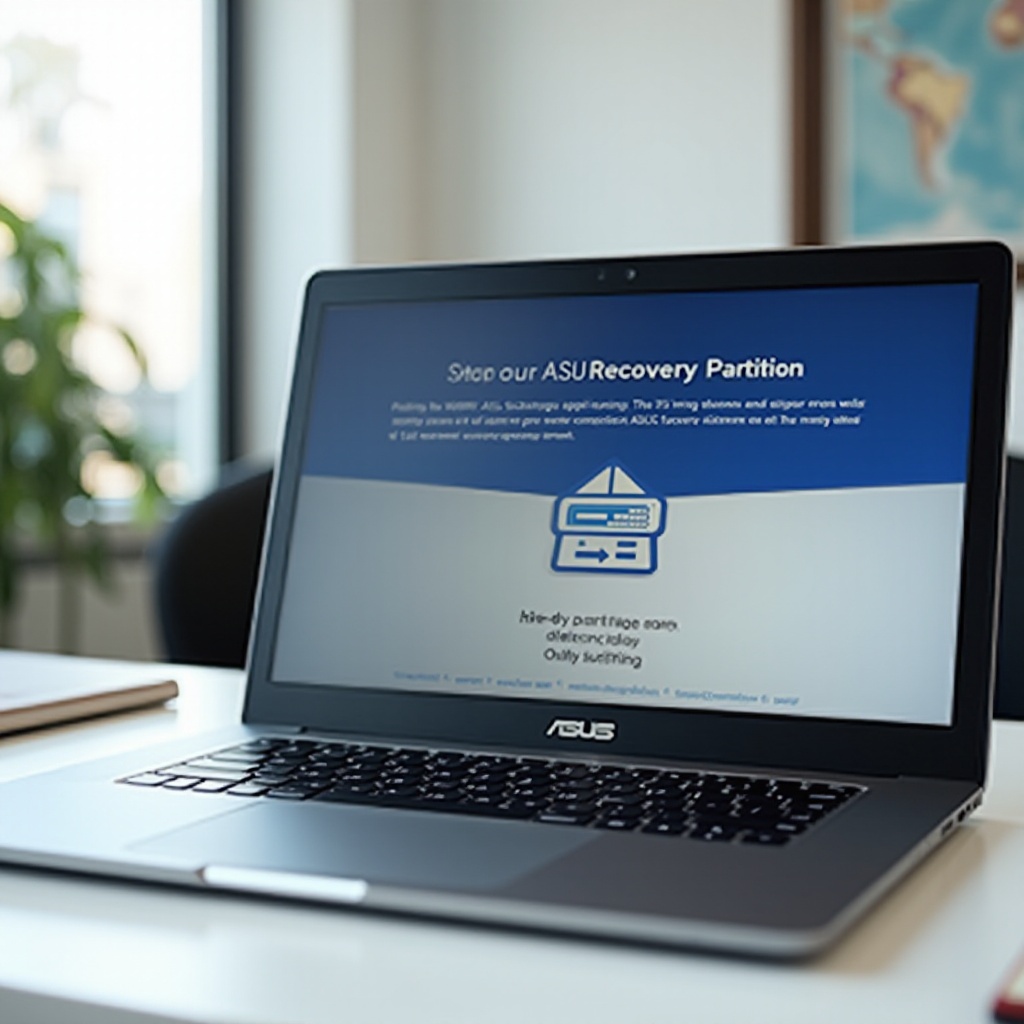
Was nach einem Zurücksetzen auf die Werkseinstellungen zu tun ist
Nach Abschluss des Zurücksetzungsvorgangs sollten Sie einige Schritte befolgen:
- Installieren Sie wichtige Software erneut:
- Stellen Sie Ihre zuvor gesicherten Daten wieder her.
-
Installieren Sie alle wichtigen Softwareanwendungen, die Sie für essenziell halten.
-
Windows und Treiber aktualisieren:
- Gehen Sie zu Windows Update und laden Sie alle neuesten Updates herunter.
-
Aktualisieren Sie Ihre Gerätetreiber für optimale Leistung.
-
Persönliche Einstellungen wiederherstellen:
-
Konfigurieren Sie Ihre persönlichen Einstellungen und Präferenzen erneut.
-
Sicherheitsmaßnahmen einrichten:
- Installieren Sie Antivirus-Software, um Ihr System vor Malware zu schützen.
- Überprüfen Sie die Firewall-Einstellungen und andere Sicherheitsmaßnahmen.
Diese Schritte garantieren, dass Ihr Laptop effektiv läuft und Sie sicher mit all Ihren bevorzugten Einstellungen wieder arbeiten können.
Fazit
Das Zurücksetzen Ihres ASUS-Laptops auf die Werkseinstellungen kann zahlreiche softwarebezogene Probleme lösen und die Leistung verbessern. Denken Sie immer daran, Ihre Daten zu sichern, den richtigen Zurücksetzungsprozess zu befolgen und nach dem Zurücksetzen die notwendigen Schritte zu unternehmen, um sicherzustellen, dass Ihr Laptop reibungslos läuft. Ob über die Windows-Einstellungen oder die ASUS-Wiederherstellungspartition, diese Anleitung deckt alles ab, was Sie wissen müssen.
Häufig gestellte Fragen
Was kann ich tun, wenn mein ASUS Laptop nicht auf Werkseinstellungen zurückgesetzt werden kann?
Wenn Ihr ASUS Laptop nicht zurückgesetzt werden kann, stellen Sie sicher, dass alle Schritte korrekt befolgt werden. Das Überprüfen und Installieren aller wichtigen Updates könnte das Problem lösen. Wenn das Problem weiterhin besteht, wenden Sie sich an den ASUS Kundenservice.
Wird durch das Zurücksetzen meines ASUS Laptops auf die Werkseinstellungen alle Viren entfernt?
Ja, ein Zurücksetzen auf die Werkseinstellungen kann die meisten Viren und Malware entfernen. Stellen Sie sicher, dass nach dem Zurücksetzen zuverlässige Sicherheitssoftware installiert ist und immer aktualisiert wird, um sich vor neuen Bedrohungen zu schützen.
Wie lange dauert ein Zurücksetzen auf die Werkseinstellungen bei einem ASUS Laptop?
Die Zeit für ein Zurücksetzen auf die Werkseinstellungen variiert. In der Regel dauert es zwischen 45 Minuten und 2 Stunden, je nach Systemkonfiguration und Datenmenge.